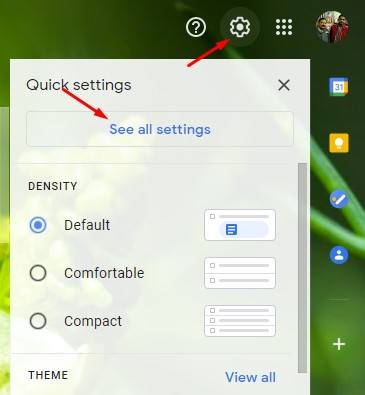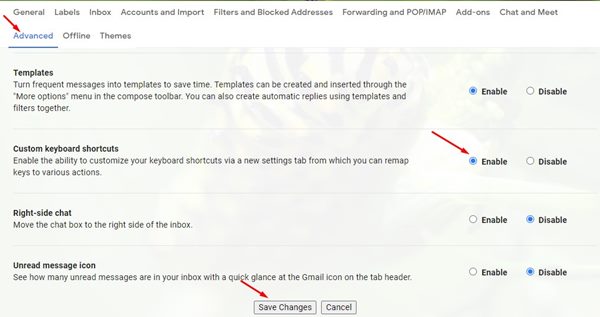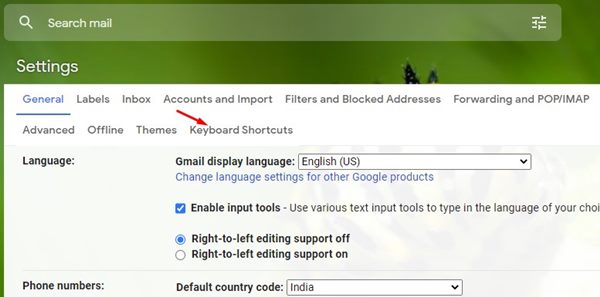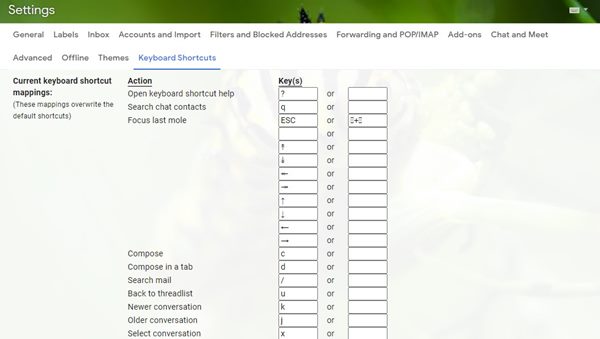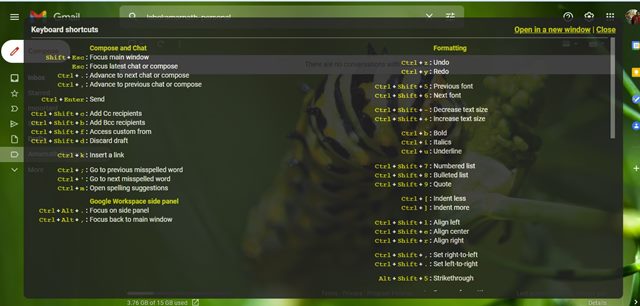À l’heure actuelle, il existe des centaines de services de messagerie. Cependant, parmi tous ceux-ci, c’est Gmail qui se démarque de la foule. Gmail est assez facile à utiliser par rapport à tous les autres services de messagerie et offre des fonctionnalités uniques.
Récemment, lors de l’utilisation de Gmail, nous avons trouvé une autre meilleure fonctionnalité qui vous permet d’utiliser des raccourcis clavier pour effectuer des actions spécifiques. Par exemple, vous pouvez appuyer directement sur la touche (C) de votre clavier pour ouvrir une nouvelle fenêtre de rédaction. De même, vous pouvez définir la touche (R) pour répondre à une conversation Gmail spécifique.
Cependant, pour utiliser les raccourcis clavier dans Gmail, vous devez d’abord activer la fonctionnalité à partir des paramètres de Gmail. Donc, si vous souhaitez activer les raccourcis clavier dans Gmail, vous lisez le bon article.
Étapes pour activer les raccourcis clavier personnalisés dans Gmail
Dans cet article, nous partagerons un guide étape par étape sur la façon d’activer les raccourcis clavier dans Gmail. Vérifions.
Étape 1. Tout d’abord, rendez-vous sur le site Web de Gmail à partir de votre navigateur Web.
Étape 3. Sur la page Paramètres, cliquez sur l’option Avancé, comme indiqué dans la capture d’écran ci-dessous.
Étape 5. Maintenant, la page Web se rechargera et vous trouverez une nouvelle option Raccourcis clavier sur la page Paramètres.
Étape 6. Cliquez sur les raccourcis clavier et définissez les raccourcis clavier selon vos souhaits.
Étape 7. Pour ouvrir le guide des raccourcis clavier, tapez le point d’interrogation (Maj+/) sur votre clavier.
C’est ça! Vous avez terminé. C’est ainsi que vous pouvez activer, afficher et personnaliser vos raccourcis clavier Gmail.
Donc, ce guide explique comment activer les raccourcis clavier dans Gmail. J’espère que cet article vous a aidé! Veuillez également le partager avec vos amis. Si vous avez des doutes à ce sujet, faites-le nous savoir dans la zone de commentaire ci-dessous.